Како да претражујете Веб помоћу апликације Интернет Екплорер 11 у оперативном систему Виндовс 8.1
Претраживање веба на уређају са екраном осетљивим на додир може бити заиста болно ако користите десктоп претраживач. Зато у Виндовс 8.1(Windows 8.1) имате потпуно нови претраживач, дизајниран за додир, који корисницима таблета и хибридних уређаја пружа одлично искуство. Верзија Интернет Екплорер(Internet Explorer) -а на додир је одлична и волимо да је користимо на нашим уређајима са додиром. Да бисмо вам помогли да започнете, ево кратког прегледа како да га користите за прегледавање веба.
Основни елементи навигације у (Navigation)апликацији (App)Интернет Екплорер 11(Internet Explorer 11)
Отварање апликације Интернет Екплорер(Internet Explorer) по први пут може изгледати помало збуњујуће јер је кориснички интерфејс потпуно нов.
Ако не знате како да отворите апликацију Интернет Екплорер(Internet Explorer) , прочитајте како да покренете обе верзије Интернет Екплорер-а у оперативном систему Виндовс 8.1(How to Start Both Versions of Internet Explorer in Windows 8.1) у овом чланку(this article) .
Када покренете Интернет Екплорер(Internet Explorer) , он отвара своју почетну страницу. Подразумевана почетна страница је Бинг(Bing) и изгледа веома добро у овој верзији претраживача.
Прва ствар коју ћете приметити је да се трака задатака, која се обично налази на врху прозора, налази на дну. Ово олакшава дохват када таблет држите обема рукама.

У Виндовс 8.1 (Windows 8.1) Упдате(Update) , трака за адресу и картице су видљиве у прозору Интернет Екплорер-а 11 . (Internet Explorer 11)Међутим, можете их подесити да се аутоматски сакрију, уз помоћ дугмади за подешавања(Settings) , али то ће бити покривено у посебном водичу.
Можете или да унесете адресу веб локације или потражите нешто. Добра ствар је што адресна трака може и једно и друго.

Да би помогао корисницима да брже стигну тамо где треба да оду, нуди предлоге док куцате.

Када дођете на веб локацију коју желите да посетите, можете да комуницирате са елементима као што су слике, избор текста, УРЛ адресе(URLs) итд. Да бисте остварили интеракцију са њима, требало би да притиснете и држите (или кликнете десним тастером миша) на елементе са којима желите да ступите у интеракцију . Приказан је контекстуални мени са опцијама које су релевантне за ставку са којом комуницирате. Имајте(Please) на уму да су доступне опције различите од ставке до ставке.

На горњој слици имамо интеракцију са сликом која је уграђена у веб страницу. Контекстуални мени нам је омогућио приступ следећим опцијама:
- Копирај(Copy) - омогућава вам да копирате ставку коју сте изабрали. То може бити слика или избор текста.
- Копирај везу(Copy link) - омогућава вам да копирате везу на изабрану ставку.
- Отвори везу у новој картици(Open link in new tab) - изабрана веза се отвара у новој картици, у истом прозору Интернет Екплорер -а.(Internet Explorer)
- Отвори везу у новом прозору(Open link in new window) - отвара се нови прозор Интернет Екплорер(Internet Explorer) - а који вас води до изабране везе.
- Отвори везу(Open link) - изабрана веза се отвара у тренутној картици.
- Сачувај у фолдер са сликама(Save to pictures folder) - изабрана слика се чува у библиотеци слика .(Pictures)
Да би вам помогли да се брже крећете, имате корисна дугмад попут Назад(Back) (одводи вас на претходну страницу), Напред(Forward) (води вас на следећу страницу, ако сте претходно користили дугме Назад(Back) ) и Освежи(Refresh) (поновно учитава тренутну страницу).
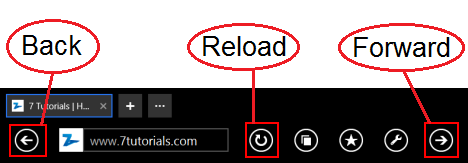
На уређају са додиром, можете да се крећете уназад превлачењем са леве стране екрана удесно. Да бисте се кретали унапред, превуците с десна на лево. Ипак, постоји квака у вези са покретима додира у Интернет Екплорер(Internet Explorer) -у : потребно је да превучете унутар прозора Интернет Екплорер(Internet Explorer) -а, а не са оквира екрана, јер ћете покренути Виндовс 8.1(Windows 8.1) команде додиром као што је покретање дугмади(Charms) .
Како управљати отвореним картицама(Tabs) у Интернет Екплорер-у 11(Internet Explorer 11)
Да бисте отворили нову картицу, притисните дугме + изнад траке за адресу, на десној страни тренутне картице. Унесите адресу веб локације коју желите да посетите и притисните Иди(Go) .

Да бисте отворили мени са картицама, морате притиснути дугме Табс(Tabs) .

Овде можете видети сличице страница отворених у вашим картицама. Да бисте затворили једну од отворених картица, притисните мали Кс(X) у доњем десном углу сличице.

Ако додирнете и држите једну од отворених картица (или кликнете десним тастером миша на њих), приказује се контекстуални мени који вам омогућава да урадите једну од следећих радњи:
- „Отвори картицу у новом прозору“("Open tab in new window") – отвара страницу у другом прозору Интернет Екплорер(Internet Explorer) -а и поделиће екран тако да имате две или више страница отворених у исто време.
- "Затвори друге картице"("Close other tabs") - затвориће друге картице и оставити отворену ону коју сте изабрали.
- „Дупликат картице“("Duplicate tab") – отвара се нова картица која учитава исту веб страницу као на изабраној картици.
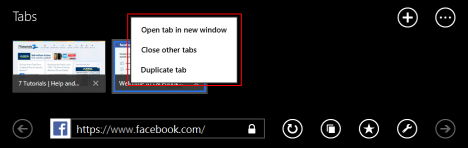
Такође можете да отворите нову картицу тако што ћете кликнути или додирнути дугме Нова картица(New tab) истакнуто испод.
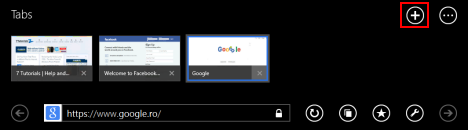
За више опција које се односе на картице, притисните дугме Алати за (Tab tools)картице(Tabs) на десној страни листе картица. То ће вам дати приступ опцијама као што је Нова картица ИнПривате(New InPrivate tab) – која отвара нову картицу за коју Интернет Екплорер(Internet Explorer) неће чувати колачиће, историју итд. – или Поново отвори затворену картицу(Reopen closed tab) – која поново отвара последњу картицу коју сте затворили.

Како приступити омиљеним у Интернет Екплорер- у(Internet Explorer)
Мало дугме са звездицом на дну екрана је дугме Фаворити(Favorites) и отвара вашу листу омиљених веб страница.

Овде можете да додајете, бришете и управљате страницама које сте обележили. Ако притиснете било који од својих фаворита, та страница се учитава на тренутној картици.
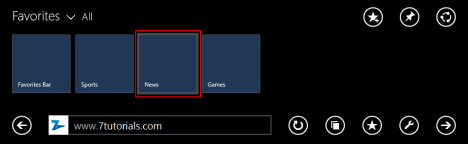
У будућем водичу ћемо покрити све што треба да знате о управљању вашим омиљеним веб локацијама.
Алатке(Tools) које су доступне у Интернет Екплорер- у(Internet Explorer)
Дугме Алатке странице(Page tools) отвара мени у којем ћете пронаћи корисне алатке за употпуњавање вашег искуства прегледања.

Доступне опције су следеће:
"Get app for this site" Windows Store
Закључак
Коришћење апликације Интернет Екплорер 11(Internet Explorer 11) у оперативном систему Виндовс 8.1(Windows 8.1) је прилично једноставно, али ће вам можда требати неко време да се навикнете на њен интерфејс. Ако прочитате овај водич и експериментишете користећи информације које смо вам дали, не би требало да имате проблема да се упознате са њим и почећете да га продуктивно користите.
Related posts
Поставите верзију Интернет Екплорер-а коју желите као подразумевану у оперативном систему Виндовс 8.1
Заборавите огласе и сметње уз приказ читања у Интернет Екплорер-у 11
Како да управљате својим преузимањима у апликацији Интернет Екплорер 11
Конфигуришите како апликација Интернет Екплорер ради у оперативном систему Виндовс 8.1
Како да избришете историју прегледања и податке из апликације Интернет Екплорер
Како преузети и инсталирати иЦлоуд за Виндовс
Како ћаскати или групно текстуално ћаскати помоћу апликације Скипе за Виндовс Десктоп
Како управљати лозинкама које је сачувала апликација Интернет Екплорер
Како радити са датотекама на ОнеДриве веб локацији из било ког претраживача
Ратови претраживача: Какве перформансе пружа Интернет Екплорер 11?
Шта су додаци за Интернет Екплорер и шта раде?
7 начина за дељење датотека и фасцикли из Филе Екплорер-а (у Виндовс 10 и Виндовс 8.1)
ОнеДриве се не синхронизује? 5 начина да присилите ОнеДриве да се синхронизује у Виндовс-у -
8 начина да побољшате своју приватност када користите апликацију Интернет Екплорер
Како да укључите или искључите побољшане предлоге у апликацији Интернет Екплорер
Обезбедите даљинску подршку корисницима оперативног система Виндовс 10 помоћу Виндовс даљинске помоћи
Како снимити Зоом састанак
9 разлога зашто је ОнеДриве веб локација одлична
Како преузети и инсталирати Интернет Екплорер 11 за Виндовс
Како покренути Интернет Екплорер са картицама из последње сесије или поново отворити затворене картице
